Comment imprimer l'écran sur un Mac, 6 façons différentes de capturer une capture d'écran sur un Mac
Publié: 2021-04-13Si vous avez recherché sur Google « Comment faire une impression d'écran sur un Mac », cela signifie que vous êtes récemment passé de Windows à un Mac brillant et que vous ne savez pas où trouver le bouton « Imprimer l'écran » qui est présent sur la plupart des mots-clés conçus pour Windows. Il existe quelques exceptions, mais presque tous les claviers Windows ont le bouton "Imprimer l'écran" quelque part. Malheureusement, il n'y a pas un tel bouton sur votre Mac mais cela ne signifie pas que vous ne pouvez pas prendre de capture d'écran, vous le pouvez mais le processus est un peu plus compliqué, plus difficile à mémoriser mais est beaucoup plus flexible en ce qui concerne la sortie et ce que vous cherchez spécifiquement à capturer dans une capture d'écran.
Il y a 6 (!) manières différentes de capturer une capture d'écran sur votre Mac, 3 approches différentes avec 2 sorties différentes pour chacune mais personnellement, je n'en utilise que deux et je me considère comme un gros utilisateur de Mac et j'ai pris des milliers de captures d'écran dans la dernière année seulement qui sont tous publiés sur ces collections de thèmes WordPress. Je ne sais pas combien il y en a, mais je suis sûr qu'il y a au moins des dizaines de milliers de captures d'écran toutes capturées à l'aide de macOS 11 Big Sur, 10.14 : Mojave, macOS 10.13 : High Sierra et les anciennes versions de macOS.
J'ai initialement décidé d'écrire ce didacticiel parce que des dizaines de personnes m'ont demandé comment j'avais créé toutes ces captures d'écran sur ce site Web et je laisserai ce billet de blog en référence à quiconque pose à nouveau la même question.
Comment capturer l'écran d'impression sur un Mac
1. Méthode
1.1 Capturez toute la zone de l'écran et enregistrez-la dans le presse-papiers
Commande ⌘ + Contrôle + Maj + 3
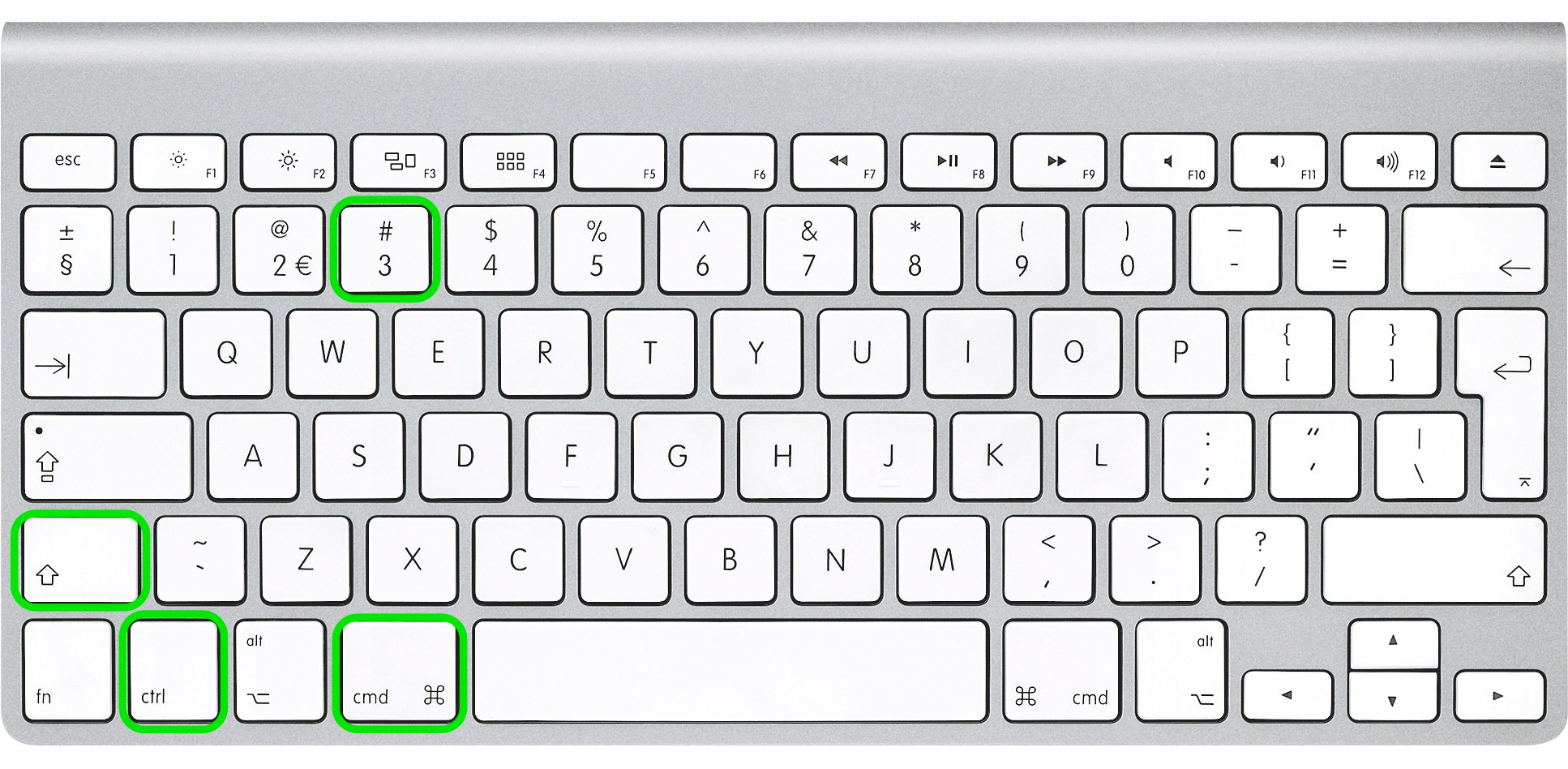
1.2 Capturez toute la zone de l'écran et enregistrez-la dans un fichier sur votre bureau
Commande ⌘ + Maj + 3
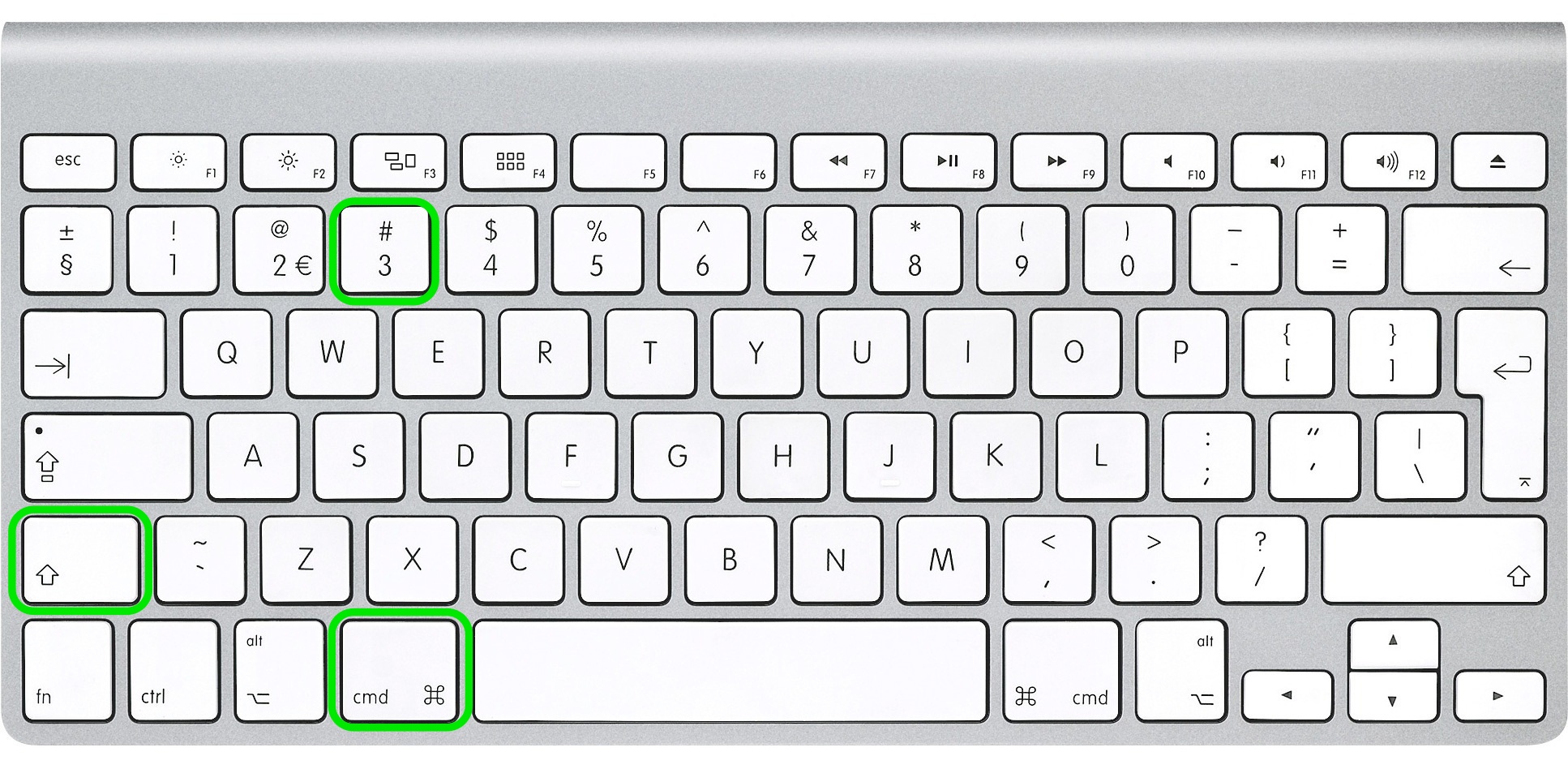
2. Méthode
Cette méthode vous aidera à capturer une zone sélectionnée de notre écran, telle que la barre de menus, les applications ouvertes, une partie du bureau, une fenêtre d'application ou toute autre chose. C'est une méthode un peu plus "avancée" mais elle est très utile si vous vous y habituez. Personnellement, j'utilise beaucoup cette méthode mais il faut répéter cette méthode pour mémoriser et apprendre à bien l'utiliser sur votre Mac.
2.1 Capturez la zone d'écran sélectionnée et enregistrez-la dans le presse-papiers pour une utilisation ultérieure dans les applications

- Appuyez sur la commande ⌘ + Control + Shift + 4 (pour les anciennes versions de Mac, utilisez la touche Apple ⌘ + Control + Shift + 4) en même temps.
- Vous remarquerez que le curseur de votre souris se transforme en « + » avec les coordonnées en pixels sur le côté droit
- Maintenant, cliquez et faites glisser une zone autour de la section que vous souhaitez capturer et relâchez le bouton de la souris lorsque vous avez terminé
- Maintenant, la capture d'écran est enregistrée dans le presse-papiers pour une utilisation ultérieure dans les applications
2.2 Capturez la zone d'écran sélectionnée et enregistrez-la dans un fichier sur votre bureau
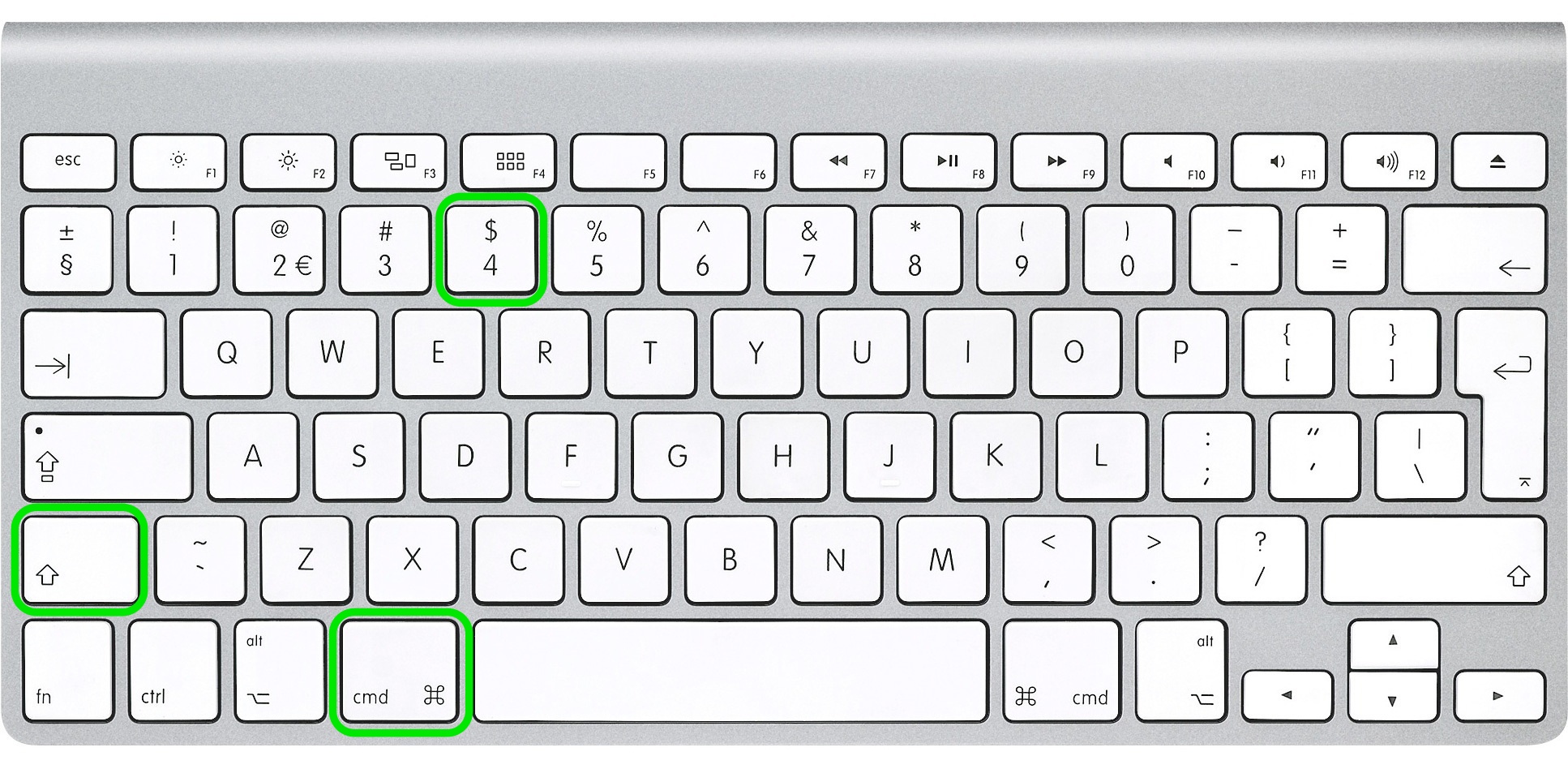
- Appuyez sur la commande ⌘ + Shift + 4 (pour les anciennes versions de Mac, utilisez la touche Apple ⌘ + Shift + 4) en même temps.
- Vous remarquerez que le curseur de votre souris se transforme en « + » avec les coordonnées en pixels sur le côté droit
- Maintenant, cliquez et faites glisser une zone autour de la section que vous souhaitez capturer et relâchez le bouton de la souris lorsque vous avez terminé
- Maintenant, la capture d'écran est enregistrée dans un fichier PNG sur votre bureau (sauf indication contraire)
3. Méthode
Cette méthode vous aidera à enregistrer un écran d'impression d'une fenêtre d'application particulière telle qu'un navigateur Web, Keynote, Pages, Numbers ou autre.
3.1 Capturez une capture d'écran d'une fenêtre d'application particulière et enregistrez-la dans le presse-papiers


- Commande ⌘ + Contrôle + Maj + 4
- Vous remarquerez que le curseur de votre souris se transforme en « + » avec les coordonnées en pixels sur le côté droit
- Maintenant avec la barre d'espace (ce bouton très large sur votre clavier)
- Cliquez maintenant sur la fenêtre que vous souhaitez capturer dans une capture d'écran
- La capture d'écran est maintenant enregistrée dans votre presse-papiers pour une utilisation ultérieure dans les applications
3.2 Capturez une capture d'écran d'une fenêtre d'application particulière et enregistrez-la dans un fichier sur votre bureau
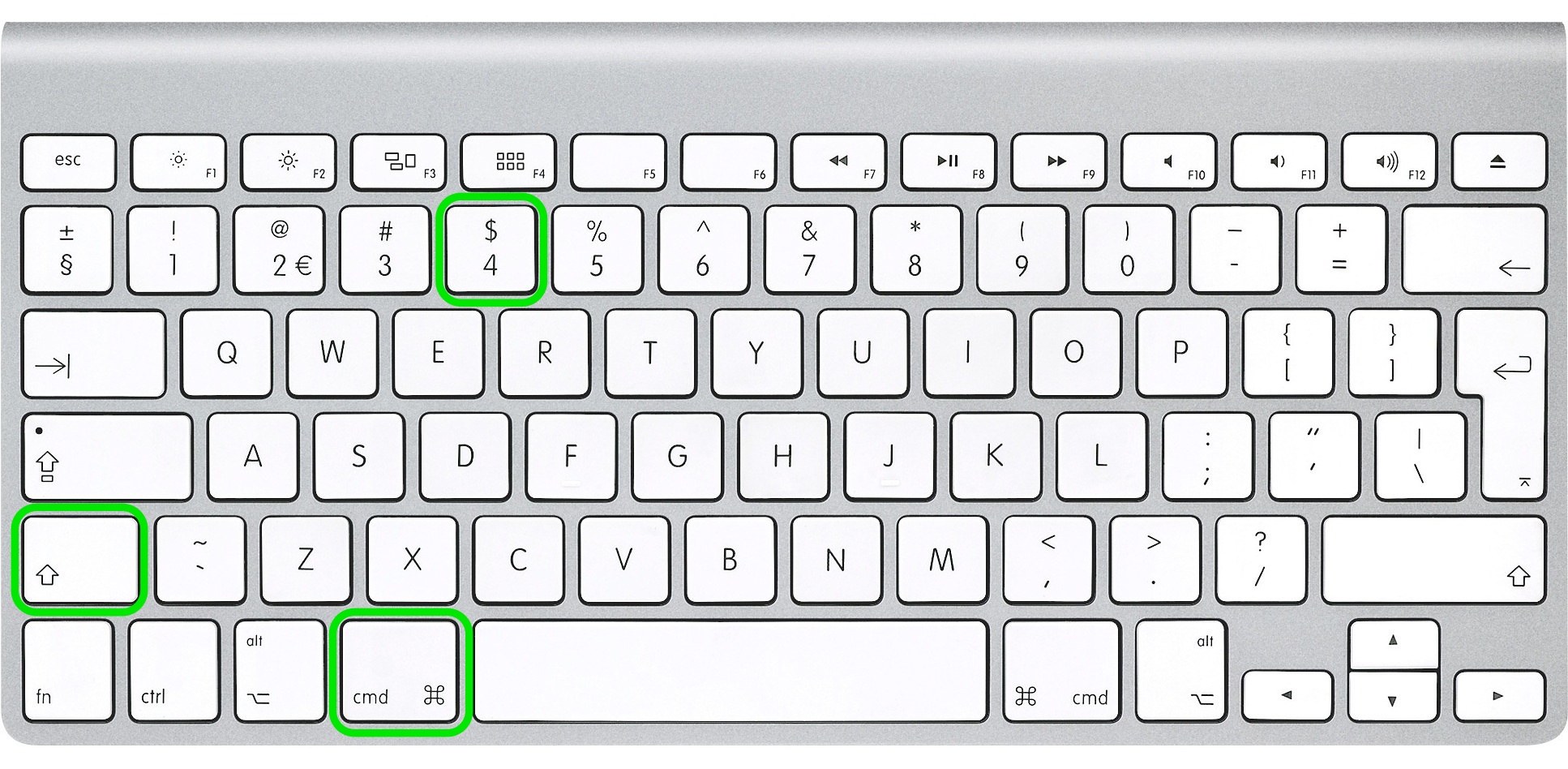
- Commande ⌘ + Maj + 4
- Vous remarquerez que le curseur de votre souris se transforme en « + » avec les coordonnées en pixels sur le côté droit
- Maintenant avec la barre d'espace (ce bouton large sur votre clavier)
- Cliquez maintenant sur la fenêtre que vous souhaitez capturer dans une capture d'écran
- La capture d'écran est maintenant enregistrée dans un fichier PNG sur votre bureau (sauf indication contraire)
Comme je l'ai dit, il existe 3 méthodes avec 2 sorties différentes et nous les avons toutes couvertes. Si vous rencontrez des problèmes avec l'une de ces méthodes, veuillez nous en informer dans les commentaires ci-dessous.
Vous n'avez pas besoin de mémoriser toutes ces méthodes et la meilleure solution ici est de trouver celle ou deux que vous aimez le plus et de vous entraîner pendant un certain temps pour mémoriser le thème. Si vous pensez que vous allez certainement oublier, assurez-vous de mettre cette page en signet pour référence ultérieure.
Modifier le format de fichier utilisé par votre Mac pour enregistrer des captures d'écran
Si vous avez essayé d'utiliser certaines des méthodes mentionnées ci-dessus, vous avez peut-être remarqué que les captures d'écran étaient enregistrées au format PNG. Dans la plupart des cas, vous pouvez utiliser ce format de fichier car vous obtiendrez la meilleure qualité d'image, mais si vous utilisez un MacBook Pro Retina ou un autre moniteur 4K, vous remarquerez que les captures d'écran peuvent atteindre 5 à 8 Mo, ce qui est inacceptable. pour envoyer plusieurs de ces fichiers par e-mail.
Il existe une solution pour cela car vous pouvez modifier le type de fichier par défaut pour les captures d'écran en utilisant une simple commande de terminal. Chaque installation de Mac OS X inclut le Terminal que vous pouvez trouver dans Applications -> Utilitaires. Ou utilisez la recherche pour trouver « Terminal » plus rapidement.
La plupart des principaux formats d'image sont pris en charge par cette fonction OS X, notamment PNG, PDF, GIF, TIFF et JPG.
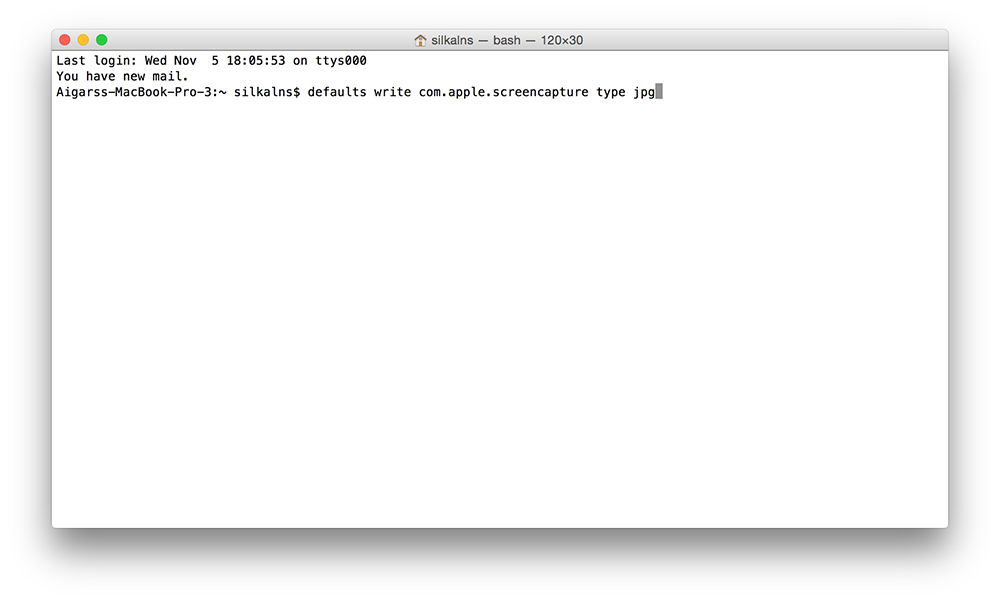
Maintenant que vous avez ouvert Terminal, copiez/collez cette commande et appuyez sur Entrée (retour) :
les valeurs par défaut écrivent com.apple.screencapture type jpg
Vous devrez peut-être saisir votre mot de passe utilisateur Mac, si tel est le cas, allez-y et faites-le.
Ces modifications prendront effet après le prochain redémarrage, mais vous pouvez utiliser cette commande pour rendre ces modifications instantanées. Copiez/collez à nouveau cette commande dans la fenêtre Terminal et appuyez sur Entrée (retour).
killall SystemUIServer
Les captures d'écran seront désormais enregistrées sous forme de fichiers JPG. Pour revenir au format PNG ou à tout autre format de fichier, exécutez à nouveau le processus en définissant 'png' ou autre lorsque vous tapez la première commande Terminal.
Si vous recherchez l'image originale du clavier Mac que nous avons utilisé pour ce didacticiel, vous pouvez la télécharger ici.
Mettre à jour:
Cela fait 8 ans que nous avons publié ce tutoriel pour la première fois et au fil du temps, il a été consulté par plusieurs millions d'utilisateurs. Nous sommes heureux que vous l'ayez trouvé utile et que vous l'ayez partagé tant de fois sur les réseaux sociaux. Ce tutoriel est toujours à jour et rien n'a changé depuis.
Depuis lors, nous avons beaucoup grandi et maintenant nous proposons des maquettes qui pourraient s'avérer utiles si vous êtes un concepteur et que vous souhaitez les combiner avec des captures d'écran que vous avez prises en utilisant les méthodes ci-dessus. Comme il y a trop de maquettes pour les lister sur une seule ligne, nous les présentons dans une belle liste :
- maquettes iMac
- maquettes d'iPhone
- maquettes iPad
- Maquettes Apple Watch
- Maquettes informatiques
- Maquettes de Mackbook
Pourquoi mentionnons-nous même les maquettes ici ? Parce que nous combinons des maquettes avec des captures d'écran Mac pour faire des présentations de produits comme celles-ci.
